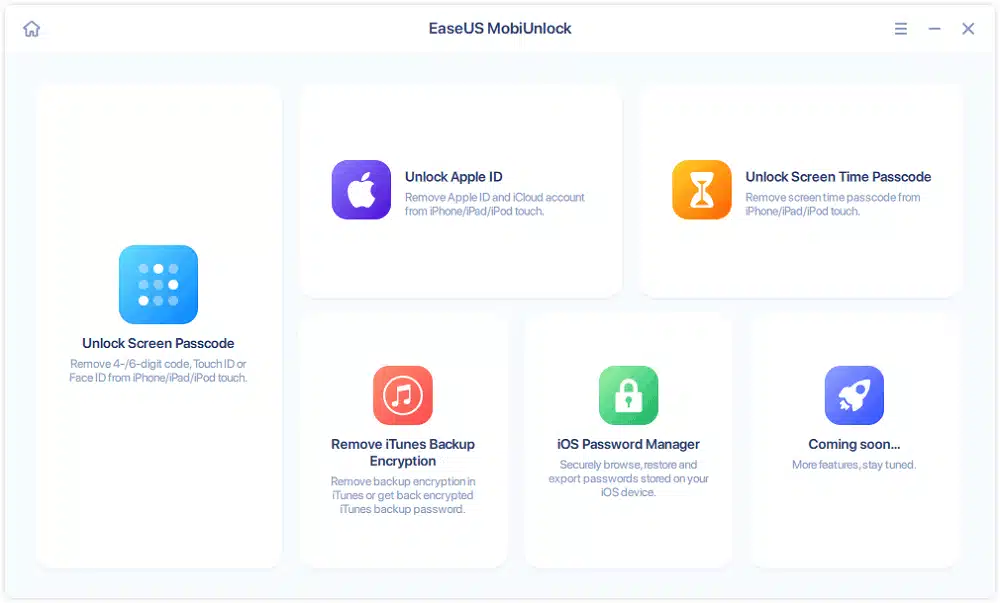Obstaja nekaj posebnih okoliščin, ki nas bodo zanimale kako odstraniti Apple ID iz našega iPhona ali iPada. Na primer, če smo pozabili geslo ali če nameravamo posoditi svojo napravo ali se je znebiti, ne da bi pri tem ogrozili svojo zasebnost in varnost. Zanimalo nas bo tudi, kako to storiti, če imamo več kot en Apple račun.
V tej objavi bomo pregledali vse možnosti, ki so nam na voljo za izvedbo te naloge. Toda preden začnemo postopek, se moramo spomniti, da je priročno narediti lokalno varnostno kopijo vseh podatkov, pa tudi odjaviti se iz vseh naših naprav in pregledati aktivne naročnine, saj bo vse to preklicano, ko izbrišemo račun.
Odstranjevanje Apple ID-ja je vedno hiter način za odpravo težav, kot je pozabljeno geslo ali izgubljena ali ukradena naprava. Vendar pa obstajajo tudi druge metode, h katerim se lahko zatečemo.
Naša najljubša rešitev: EaseUS MobiUnlock
Med vsemi orodji, ki nam jih ponuja EaseUS, je eno posebej zasnovano za reševanje te vrste težav: EaseUS MobiUnlock.
Če se zgodi, da smo pozabili geslo svojega Apple ID-ja, ne bomo mogli zapreti seje ali izbrisati računa. A ne le to: tudi pri ravnanju z našim iPhoneom se bomo znašli pred številnimi omejitvami. Na srečo funkcija "Odkleni Apple ID", ki je posebej zasnovan za reševanje tovrstnih težav, nam priskoči na pomoč, da lahko ponovno prevzamemo nadzor nad svojo napravo.
Ko prenesemo programsko opremo in jo namestimo v svoj računalnik, moramo le slediti temu preprostemu postopku, ki je sestavljen iz štirih korakov:
korak 1: Zaženite EaseUs MobiUnlock v računalniku in prek kabla povežite svoj iPhone. Izberite "Odkleni Apple ID".
Korak 2: Ko je naša naprava prepoznana, kliknite »Start« in začela se bo prenašati vdelana programska oprema. Po prenosu bomo kliknili »Odkleni zdaj«.
korak 3: Prikaže se opozorilni zaslon in sledimo navodilom, ki nas vpraša. Nato kliknite »Odkleni«.

Korak 4: Počakajte, da se vaš Apple ID odstrani. Nato lahko znova pridobite dostop do naprave z novim Apple ID-jem.
Drugi načini za odstranitev Apple ID-ja iz naše naprave
Poleg rešitve, ki jo predlagate Udobnost, obstajajo tudi druge bolj specifične situacije, ki lahko zahtevajo uporabo drugih metod. Oglejmo si jih spodaj:
Find My iPhone
Najdi svoj iPhone je aplikacija, posebej zasnovana za uporabnike Apple, ki uporabljajo Apple ID. Na voljo je v vseh napravah iOS 5 in novejših ter v računalnikih Mac z OS X 10.7.5 Lion. Je popolnoma brezplačen in vključuje številne funkcije.
Kot že ime pove, bo ta aplikacija zelo uporabna, če izgubimo iPhone. Prek druge naprave iOS nam bo pomagal, da ga najdemo in zaščitimo svoje podatke na veliko različnih načinov: poiščemo ga na zemljevidu, blokiramo na daljavo ali izbrišemo vse podatke, ki jih vsebuje.
Posebej izpostaviti "Izgubljeni način" Find My iPhone, ki lahko blokira našo napravo z dostopno kodo. Seveda pa je za uporabo te aplikacije in izkoriščanje vseh teh prednosti nujno, da jo predhodno omogočimo v konfiguraciji iCloud.
Applova podporna služba
Za konec si poglejmo, kako nam lahko Apple Support pomaga rešiti težavo z odstranitvijo Apple ID-ja. Ta podporna storitev je lahko zelo uporabna v primeru, da ne vemo zagotovo, ali imamo Apple ID ali pa smo preprosto pozabili, kaj je.
Torej, če želimo izvedeti, kaj je naš Apple ID, moramo samo vnesti svoje ime in e-poštni naslov na to spletno mesto: iforgot.apple.com.
Če pa je naš cilj preprosto odstraniti Apple ID, je postopek naslednji:
- Najprej dostopamo zasebnost.apple.com
- Nato gremo na odsek "Podatki in zasebnost" in od tam do "Upravljajte svoje podatke".
- Na dnu se dotaknemo "Zahtevaj izbris računa."
- Nato moramo med možnostmi, ki se prikažejo, izbrati razlog za izbris* in ga potrditi z gumbom "Nadaljuj".
- Na koncu dejanje znova potrdimo, da se račun Apple ID trajno izbriše.
(*) Pred nadaljevanjem se bo prikazala stran, ki pojasnjuje vse, kar bomo izgubili, ko izbrišemo svoj račun Apple, tako da lahko imamo vse informacije, preden nadaljujemo.
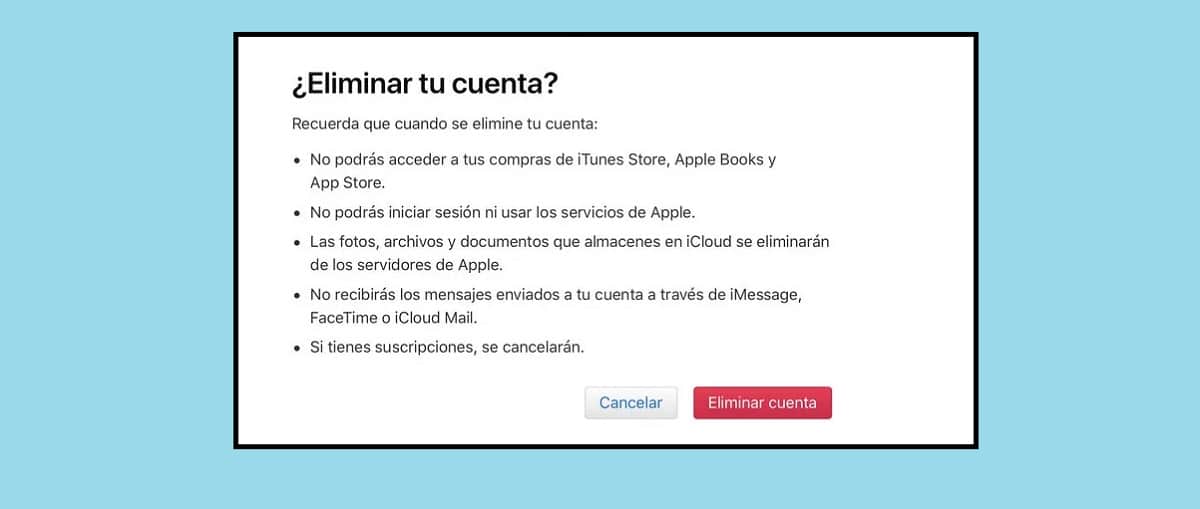
Odstranite Apple ID prejšnjega uporabnika
Končno primer, ki se zgodi zelo pogosto: kupili smo rabljen iPhone in odkrili, da prejšnji lastnik ni pazil, da bi izbrisal svoj račun Apple ID. To je težava, ker če je ne izbrišemo, naše ne bomo mogli uporabljati v novi napravi.
Če želite rešiti težavo, Nujno bo, da nam prodajalec ali prejšnji lastnik posreduje potrebne podatke za njegovo odpravo.št. S temi podatki, ki jih imamo, je vse, kar moramo storiti, naslednje: pojdite na icloud.com, kliknite gumb »Išči«, izberite napravo in jo odstranite iz računa.